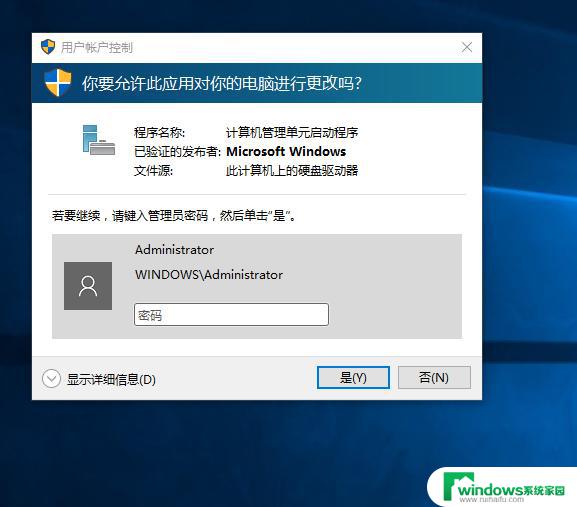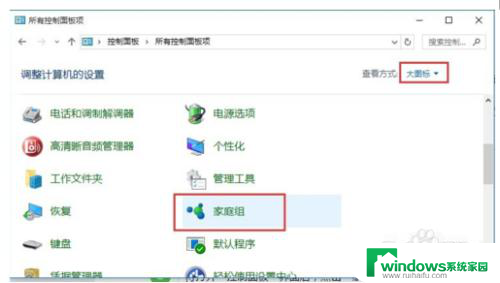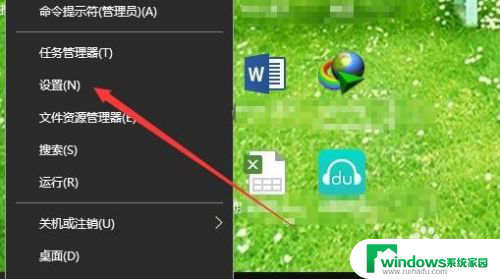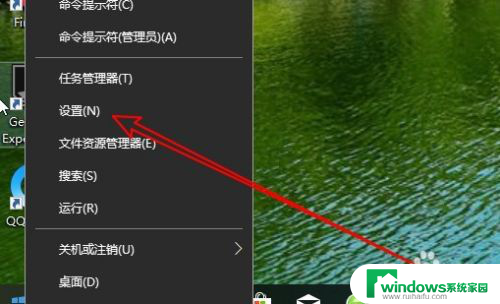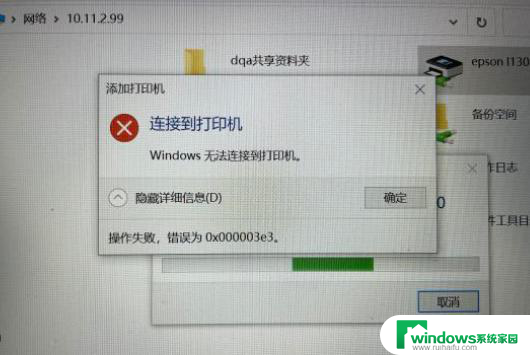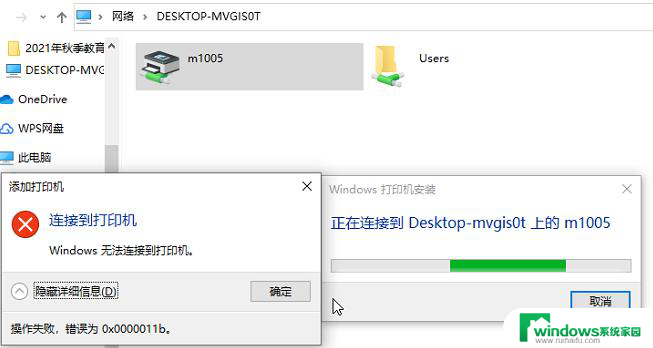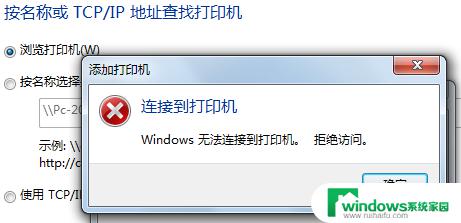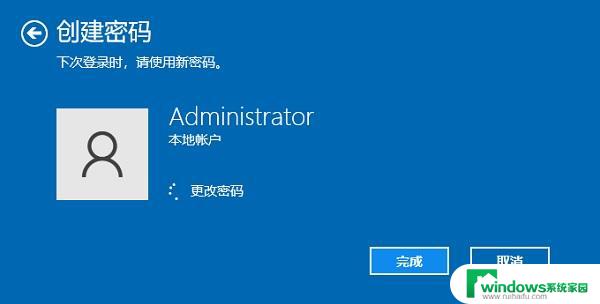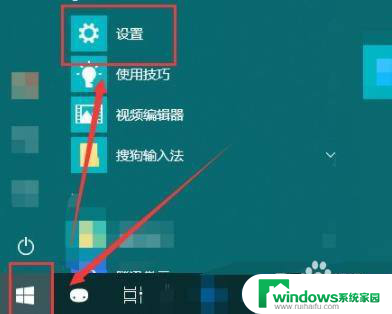局域网打印机共享需要密码win10 如何解决连接共享打印机时提示输入用户名和密码的问题
更新时间:2023-11-21 11:43:46作者:yang
局域网打印机共享需要密码win10,在局域网打印机共享中,有时我们会遇到连接共享打印机时提示输入用户名和密码的问题,这可能是因为在Windows 10系统中,打印机共享设置需要密码来保护共享资源。对于一些用户来说,输入用户名和密码可能会引起困扰。如何解决这个问题呢?下面我们将探讨一些解决方案,以便更方便地连接共享打印机。
操作方法:
1.打开系统桌面,找到右下角小电脑图标。右键选择“打开网络和共享中心”。
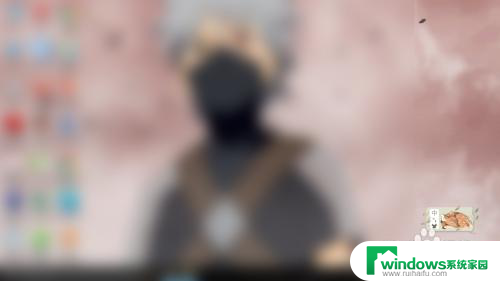
2.在“网络和共享中心”窗口中找到“更改高级共享设置”,单击。
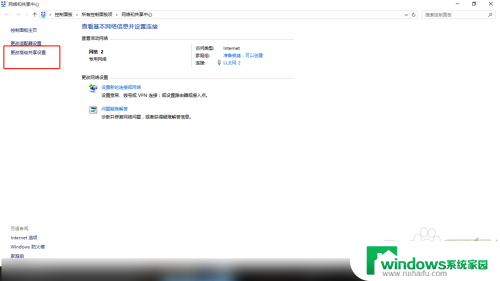
3.因为不确定将要连接到本机的电脑网络归属是什么,所以此处单击所有网络。
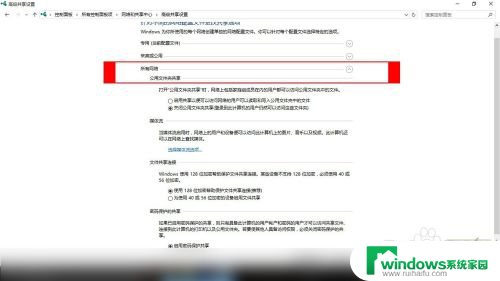
4.在所有网络中,关闭密码保护共享,点击保存更改。
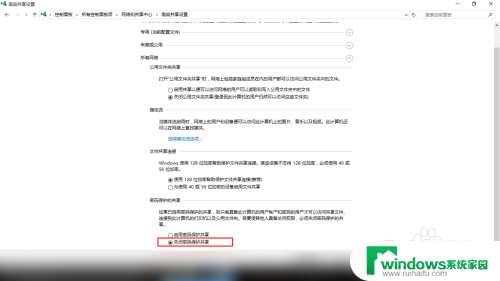
5.仅仅关闭密码保护共享是不够的。打开控制面板,找到“windows防火墙”。
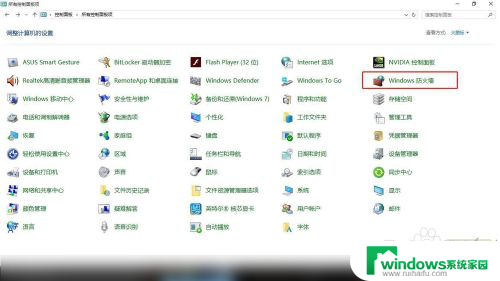
6.在左侧找到“启用或关闭windows防火墙”。

7.在自定义设置中关闭防火墙,确定保存。
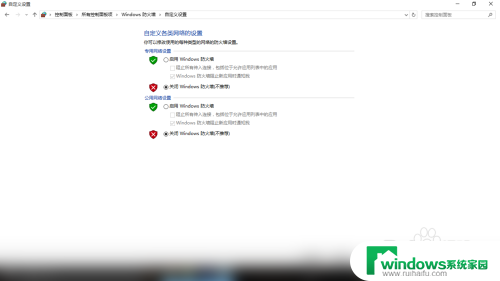
以上是局域网打印机共享需要密码win10的全部内容,如果您也遇到了这个问题,可以根据小编提供的方法来解决,希望这篇文章能对您有所帮助。